Datoteka MBOX je arhiv e-poštnih sporočil, ki temelji na sistemih UNIX, podoben arhivu PST, ki se uporablja iz Microsoft Outlooka za shranjevanje e-pošte, koledarjev, opravil itd. Pravzaprav datoteka MBOX vsebuje e-poštna sporočila, ki so shranjena v zgoščeni obliki, kjer je vsako sporočilo shranjeno za drugim, začenši z glavo »Od«.
Vrsta datoteke MBOX danes uporablja Google za shranjevanje vaših Gmailovih sporočil v en sam arhiv .mbox, vendar datoteke MBOX ne morete odpreti v sistemu Windows brez uporabe programa tretje osebe. Po nekaj raziskavah sem se odločil, da je najboljši brezplačni program za odpiranje datotek MBOX v sistemu Windows e-poštna aplikacija Thunderbird.
* Opomba: Če imate računalnik MAC, lahko datoteke MBOX odprete z aplikacijo Apple Mail.
Ta vadnica vsebuje podrobna navodila, kako odpreti datoteko nabiralnika .MBOX (npr. Google MBOX) v Thunderbirdu (Windows 7, 8 ali 10).
Kako odpreti datoteke nabiralnika (.MBOX) v Thunderbirdu.
1. Prenesite in namestite E-poštna aplikacija Thunderbird na vašem sistemu (če ga še niste namestili).
2. Zaženite Thunderbird. *
* Opomba: Če že uporabljate Thunderbird kot privzeto e-poštno aplikacijo, preskočite na korak-10
3. Na zaslonu »Dodaj račun« kliknite Prekliči in na naslednjem zaslonu kliknite Preskoči integracijo.
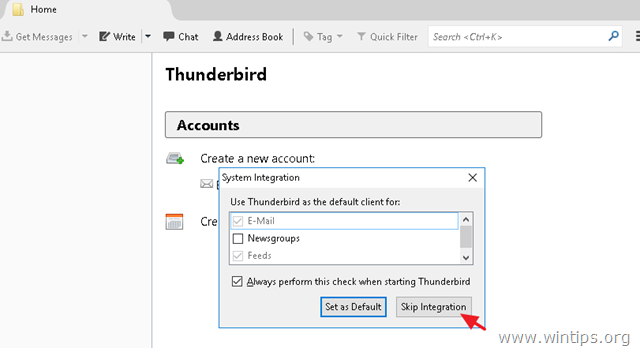
4. Če ste pozvani, da ustvarite e-poštni naslov v »gandi net«, počistite potrditveno polje »gandi.net« in kliknite Mislim, da bom kasneje konfiguriral svoj račun
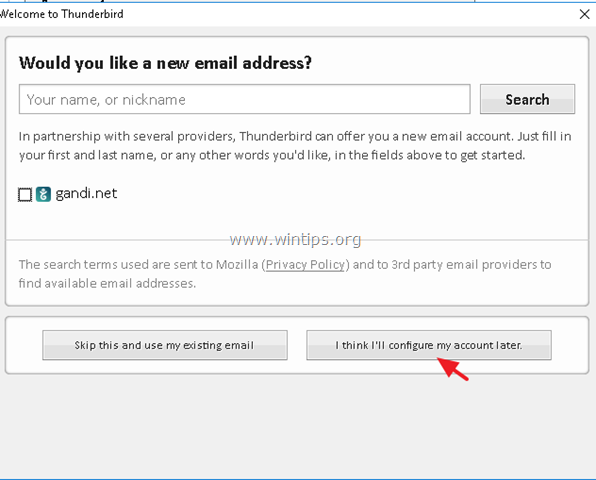
5. Če prvič zaženete Thunderbird,* kliknite Novičarske skupine pod možnostmi »Ustvari račun«.
* Opomba: Če ne vidite spodnjega zaslona: Kliknite na glavni meni Thunderbirda  in izberite Opcije > Nastavitve računa. Nato kliknite na Dejanja računa in izberite Dodaj drug račun > Račun novičarske skupine.
in izberite Opcije > Nastavitve računa. Nato kliknite na Dejanja računa in izberite Dodaj drug račun > Račun novičarske skupine.
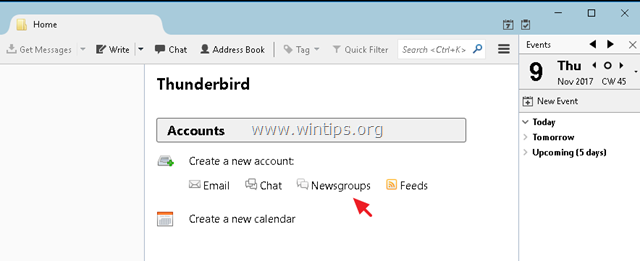
6. Vnesite simbolično ime (npr. "uporabnik") in simbolični e-poštni naslov (npr. user@example.com) in kliknite Naslednji.
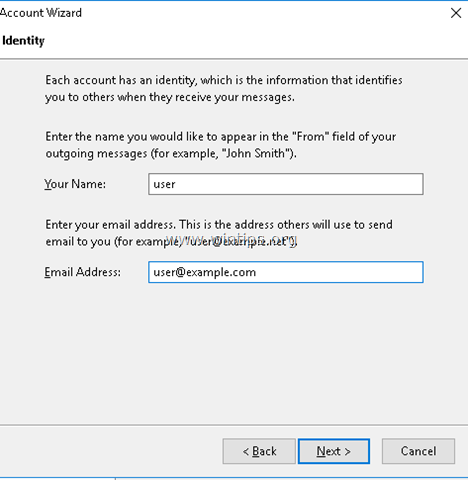
7. V polje »Strežnik novičarske skupine« vnesite simbolično ime (npr. »Strežnik«) in kliknite Naslednji.
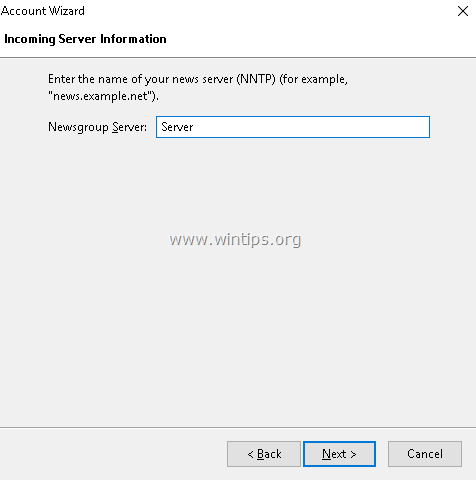
8. V polje »Ime računa« vnesite simbolično ime (npr. »Uporabnik«) in kliknite Naslednji.
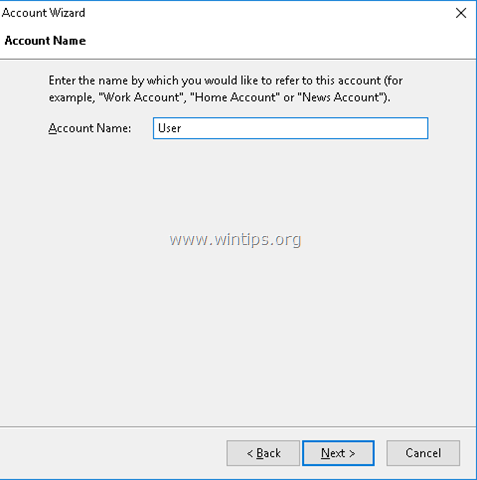
8. Na zadnjem zaslonu kliknite Končaj.
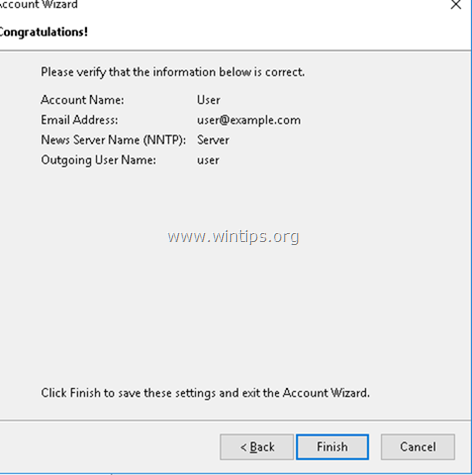
10. V "Nastavitve računa" (Možnosti > Nastavitve računa) izberite in kopirati pot "Lokalni imenik" za "Lokalne mape"*
* Opomba: "Lokalne mape" je mapa, v kateri Thunderbird shranjuje svoje podatke in jo lahko najdete na naslednji lokaciji na disku:
- C:\Users\%username%\AppData\Roaming\Thunderbird\Profiles\
\Pošta\Lokalne mape\
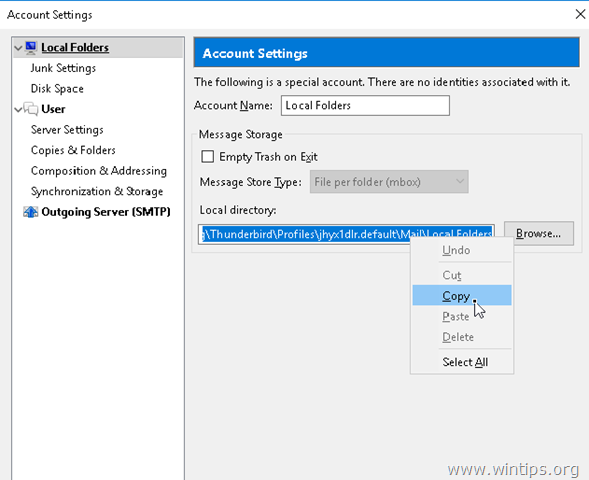
11.Prenehati Thunderbird.
12. Odprite Windows Explorer in prilepite naslov poti v naslovno vrstico Explorerja in pritisnite Vnesite.
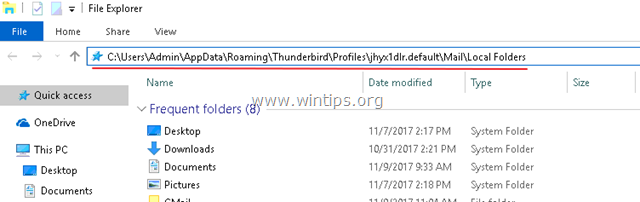
13. Nato kopirajte in prilepite (ali povlecite in spustite) datoteke mbox, ki jih želite odpreti v Thunderbirdu, v imenik »Lokalne mape«. *
* Predlog: Preimenujte datoteke mbox v ime, ki ga lahko prepoznate, ko odprete Thunderbird. Če ste na primer prenesli Gmailova sporočila »Poslano«, bi morali imeti datoteko MBOX z imenom »Sent.mbox«. Če ga želite enostavno prepoznati v Thunderbirdu, preimenujte datoteko MBOX (npr.) v "Gmail-Sent.mbox"
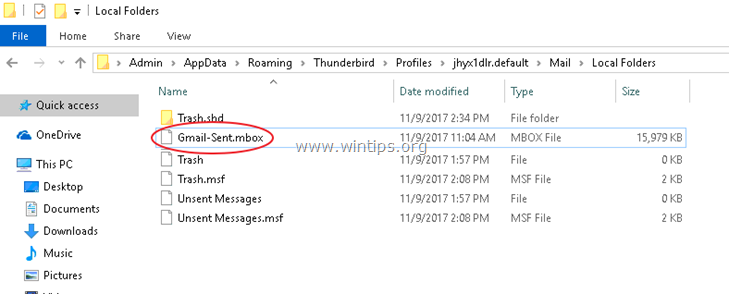 .
.
14.Odprto Thunderbird.
15. V razdelku »Lokalne mape« kliknite datoteko xxx.mbox, da si ogledate vsa e-poštna sporočila, ki jih vsebuje.
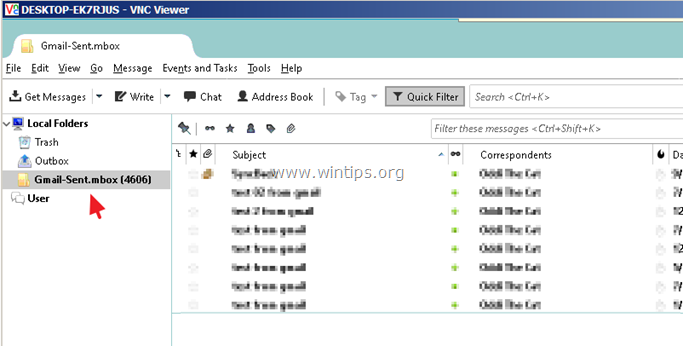
To je to! Sporočite mi, ali vam je ta vodnik pomagal, tako da pustite komentar o svoji izkušnji. Všečkajte in delite ta vodnik, da pomagate drugim.
Zdravo. Hvala.
V thunderbirdu nisem našel ničesar za kopiranje in mimo (morda je to druga različica Thunderbirda). Tako sem šel neposredno po Windows Explorerju na:
C:\Users\UsrJean\AppData\Roaming\Thunderbird\Profiles\oj0hfbzt.default-release\Mail\Local Folders
(Ne delam s skrbniškim profilom). Vanjo sem dal svojo datoteko *.mbox in deluje odlično. Jean
Pozdravljeni, s Thunderbirdom različice 68.2.0 ne deluje.